İOS'un açıklamaları olarak, birçoğunuz Android telefondan iPhone'a veri paylaşmak kolay DEĞİLDİR. Kişiler, mesajlar vb. İçin Android'den iPhone'a kablosuz olarak gönderebilirsiniz. Ancak, müzik gibi büyük dosyalarda olduğu gibi, yavaş bir ağa sahip olduğunuzda hiçbir zaman kolay bir iş olmaz.
Bu yazıda, en kolay 2 yolu topluyoruz. Android'den iPhone'a müzik aktarma. Size netleştirmek için, aktarma işlemine başlamanıza yardımcı olacak video eğiticisini de ekliyoruz.

Android Müzik'i iPhone'a aktarma
iTunes, birçoğunuzun dosyaları aktarması için eski bir hikaye. Burada hala çalışıyor.
Bu bölümde, öncelikle Android'den bilgisayara müzik göndereceğiz ve daha sonra bilgisayarda depolanan şarkıları iPhone ile senkronize edeceğiz.
Kendi yolundan çıkamıyor musun?
Endişelenin ve bunu yapmak için aşağıdaki adımları izleyin.
Adım 1. Android müziği bilgisayara aktarın
Android telefonunuzu bilgisayara bağlamadan önce, telefonunuzda USB hata ayıklama modunu etkinleştirin, bu da telefonunuza daha fazla erişmenizi sağlar.
Ardından telefonunuzu USB kablosuyla bilgisayara takın. Telefonunuzun depolama alanını bilgisayarınızda bulun, müzik dosyalarını açın, şarkıları kopyalayıp Android telefondan bilgisayara yapıştırın.
2. Adım. İTunes arşivine müzik ekleyin
İTunes'dan iPhone'a müzik senkronize etmek için bilgisayardan iTunes'a şarkı eklemelisiniz.
> İTunes'u bilgisayarınızda çalıştırın. İTunes'un sorunsuz çalışması için iTunes'u güncellemeniz daha iyi olur. Değilse, önce iTunes'u güncelleyin.
> 1. adımda Android'den bilgisayara taşıdığınız müzik dosyalarınızı bulmak için menüden "Dosya" yı tıklayın ve "Kütüphaneye Dosya Ekle" yi seçin.
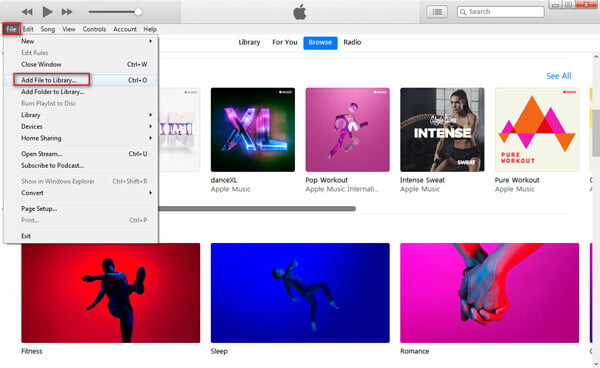
Adım 3. iTunes ile bilgisayardan iPhone'a müzik senkronize edin
Burada şarkıları PC'den iPhone'a taşımanın ikinci adımına geliyoruz.
> İPhone'unuzu bilgisayara bağlayın, iTunes iPhone'unuzu algılar. İPhone simgenizi tıklayın.
> "Ayarlar" altındaki sol kenar çubuğunda "Müzik" seçeneğini belirtin, "Müziği Senkronize Et" kutusunu işaretleyin ve ardından bir pop-up, iPhone'unuzdaki mevcut müziği ve diğer verileri kaldırmak isteyip istemediğinizi gösterir. "Kaldır ve Senkronize Et" i tıklayarak onaylamanız yeterlidir.
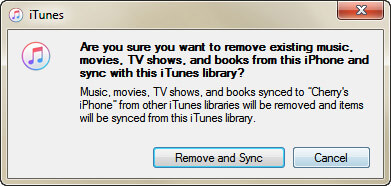
> Verilen seçeneklerde, "Tüm müzik kütüphanesi", "Seçilen çalma listeleri, sanatçılar, albümler ve türler", "Videoları dahil et" ve "sesli notları dahil et" seçeneklerinden istediğinizi seçin ve alt kısımdaki "Uygula" düğmesini tıklayın. sağ köşe.
Ardından bilgisayardan iPhone'a müzik aktarmaya başlayacaktır.
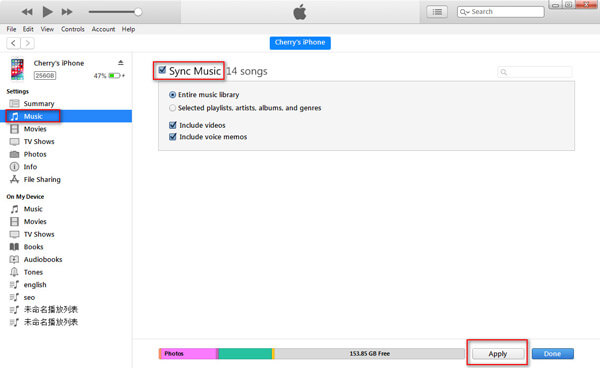
Aktarma işlemini tamamlamak için iTunes'u kullanmak biraz karmaşıktır ve iPhone'daki mevcut şarkıları kaldıracaktır. Bununla birlikte, ücretsiz çözümden yararlanırken, getirdiği rahatsızlığı da taşımalısınız.
Buna katlanmak istemiyor musun? Sadece ikinci daha kolay yolu deneyin.
Şarkıları Android'den iPhone'a taşımanın ikinci yolu basit 3 adımla takip edilebilir.
İhtiyacınız olan tek araç MobieSync.
MobieSync, şarkıları, müzik videolarını, sesli notları, zil seslerini, sesli kitapları, filmleri, kişileri, fotoğrafları vb. Android'den iPhone'a, iPhone'dan Android'e veya iPhone'dan Android'e kolayca aktarmanıza yardımcı olabilecek profesyonel ama kolay Android'den iPhone'a veri aktarım aracıdır. iPhone cihazları veya Android cihazlar arasında.


Şimdi, Android'den iPhone'a 3 adımda müzik aktarmak için MobieSync'in nasıl kullanılacağını görelim.
1. Adıma İPhone ve Android'i bilgisayara bağlayın
Bilgisayarınıza ücretsiz olarak MobieSync indirin, hemen kurun ve çalıştırın. Herhangi bir çatışmayı önlemek için MobieSync'i çalıştırırken iTunes'dan çıkmanız daha iyi olur.
Hem iPhone'unuzu hem de Android'inizi USB kablolarıyla bilgisayara bağlayın; bu yazılım cihazlarınızı otomatik olarak algılar.
2. Adım. Android telefondan müzik seçin
Üst orta köşedeki cihaz listesinde seçerek Android telefonun bu yazılımdaki kaynak cihaz olmasını sağlayın.

Sol kenar çubuğundan "Müzik" i tıklayın ve Android telefonunuzdaki müzik, zil sesleri, Podcast'ler, alarmlar, bildirimler ve çalma listeleri dahil tüm ses dosyalarını görüntüleyebilirsiniz.
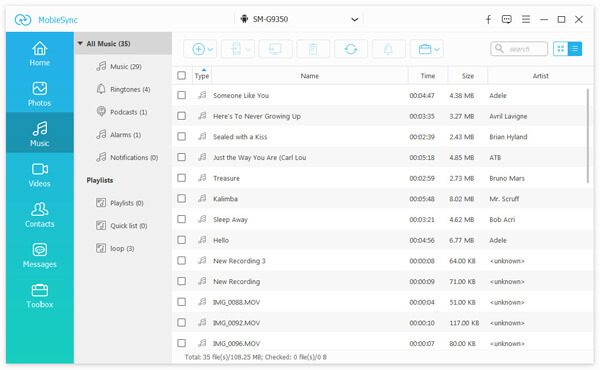
Adım 3. Android şarkılarını iPhone'a aktarın
Aktarmak istediğiniz müzik dosyalarını işaretleyin, "Cihaza Aktar" düğmesini tıklayın ve iPhone'unuzu seçin.
Ardından aktarma işlemi başlayacaktır.
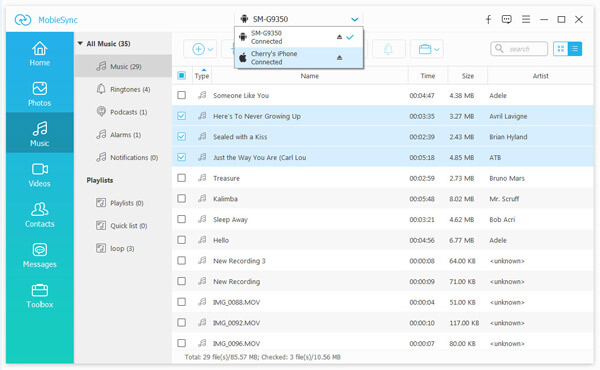
Android'den iPhone'a müzik paylaşmak için ikinci yolun iTunes'daki ilk yoldan daha kolay olduğunu itiraf etmelisiniz.
Sonuç
Bu sayfa şarkıları Android'den iPhone'a taşımanın 2 yolunu toplar. Senkronize etmek için ücretsiz aracı iTunes'u kullanabilirsiniz, ancak mevcut müzik dosyalarını iPhone'da kaldırabilirsiniz. Öte yandan, iTunes'u kullanırken sorundan kurtulmak için MobieSync daha iyi bir çözüm olacaktır.
Yukarıdaki iki yolu da kavradınız mı?
Herhangi bir fikir, sadece ayrılmaktan çekinmeyin.